Problemele de conectivitate sunt destul de frecvente în Windows. Microsoft lansează adesea actualizări care oferă îmbunătățiri de performanță și patch-uri de securitate. Cu toate acestea, aceste actualizări pot aduce uneori și unele probleme. Una dintre problemele obișnuite care sunt adesea cauzate de o actualizare Windows recentă este problema conectivității la rețea. Deși acest lucru nu se întâmplă pentru toată lumea, există utilizatori care pot întâlni din când în când.
Când vă confruntați cu orice problemă legată de rețeaua dvs. și nu vă puteți conecta la internet, sistemul pare aproape inutil, deoarece aproape totul este acum sincronizat cu internetul. Există mai multe metode diferite pe care le puteți utiliza pentru depanarea rețelei, cum ar fi spălarea DNS setări, resetarea winsock. Deși aceste soluții dau uneori roade, este posibil să nu fie întotdeauna de încredere și să nu funcționeze întotdeauna.

Resetare rețea Windows
Indiferent, indiferent de caz, dacă nu puteți rezolva problemele de rețea, o opțiune disponibilă este să resetați pur și simplu rețeaua. Realizarea unei rețele nu este întotdeauna recomandată. Acest lucru se datorează faptului că, atunci când faceți acest lucru, elimină complet orice modificări pe care le-ați fi putut face în rețeaua dvs. Pur și simplu - vă șterge complet configurația de rețea.
Prin urmare, este recomandat mai întâi să încercați alte metode disponibile înainte de a locui în aceasta. Un lucru obligatoriu înainte de a vă reseta rețeaua ar fi să încercați să rulați instrumentul de depanare a rețelei Windows pentru a vedea dacă se rezolvă efectiv orice problemă cu care vă confruntați. Deși acest lucru nu funcționează întotdeauna, acesta identifică și rezolvă problemele comune de conectivitate cu care s-ar putea să vă confruntați.
Rularea instrumentului de depanare a rețelei Windows
Instrumentul de depanare a rețelei ar trebui să fie primul lucru pe care îl faceți atunci când vă dați peste o problemă de conectivitate. Deși acest instrument de depanare încorporat nu va rezolva fiecare problemă, rezolvă problemele obișnuite care apar și astfel vă scutesc de toate problemele. Pentru a rula instrumentul de depanare a rețelei Windows, urmați instrucțiunile de mai jos:
- În primul rând, deschideți fișierul Setări fereastra apăsând tasta Tasta Windows + I .
- În fereastra Setări, faceți clic pe Actualizare și securitate opțiune și apoi în partea stângă, alegeți Depanare opțiune.
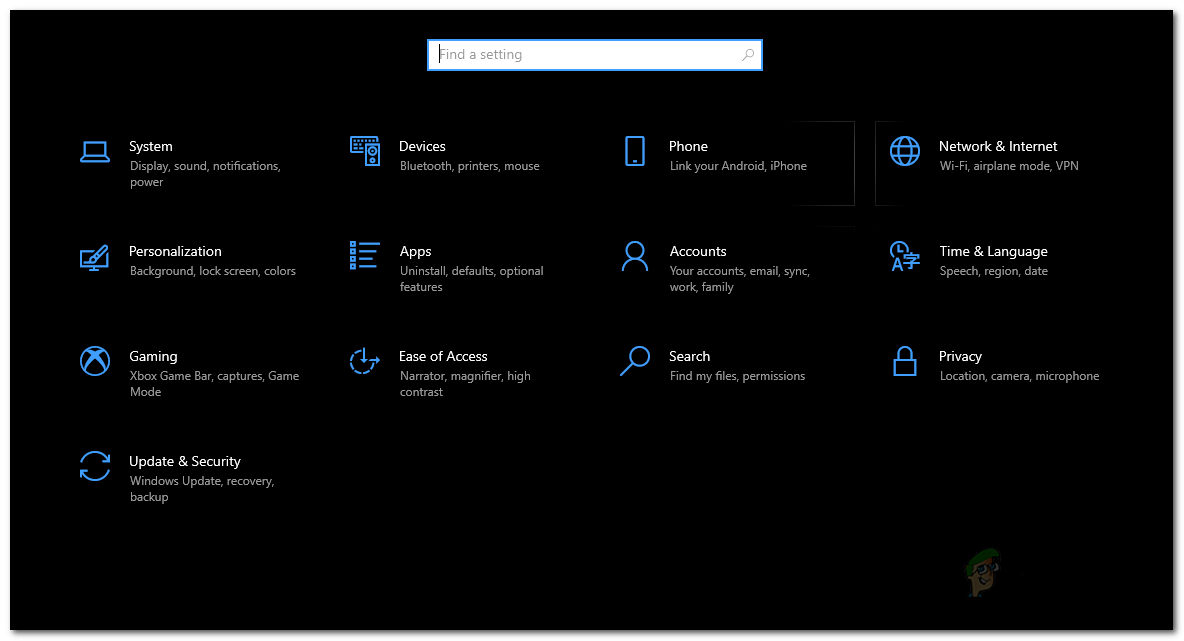
Setări Windows
- Acest lucru vă va duce la Windows Depanator meniul. Aici, veți putea vedea diferite soluții de depanare care sunt integrate în Windows. Acestea pot fi utilizate pentru diferite cazuri și puteți rula oricare dintre acestea în orice moment când apare o problemă. Deocamdată, vom rula Conexiuni la internet instrument de depanare. Pentru a face acest lucru, faceți clic pe Depanatoare suplimentare opțiune.
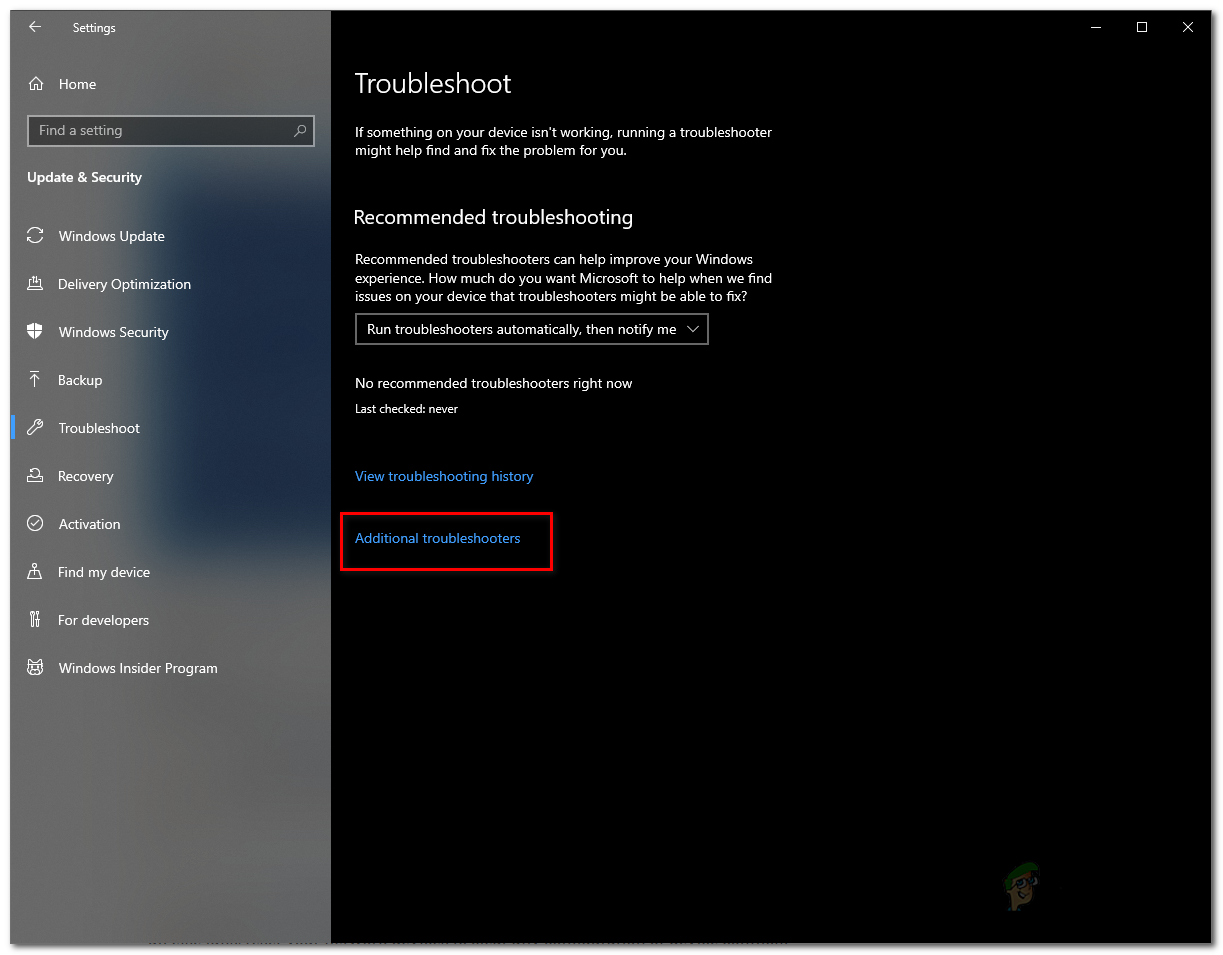
Depanare Windows
- În fereastra de depanare suplimentară, faceți clic pe Conexiuni la internet sub Ridică-te și fugi și apoi faceți clic pe Rulați instrumentul de depanare .
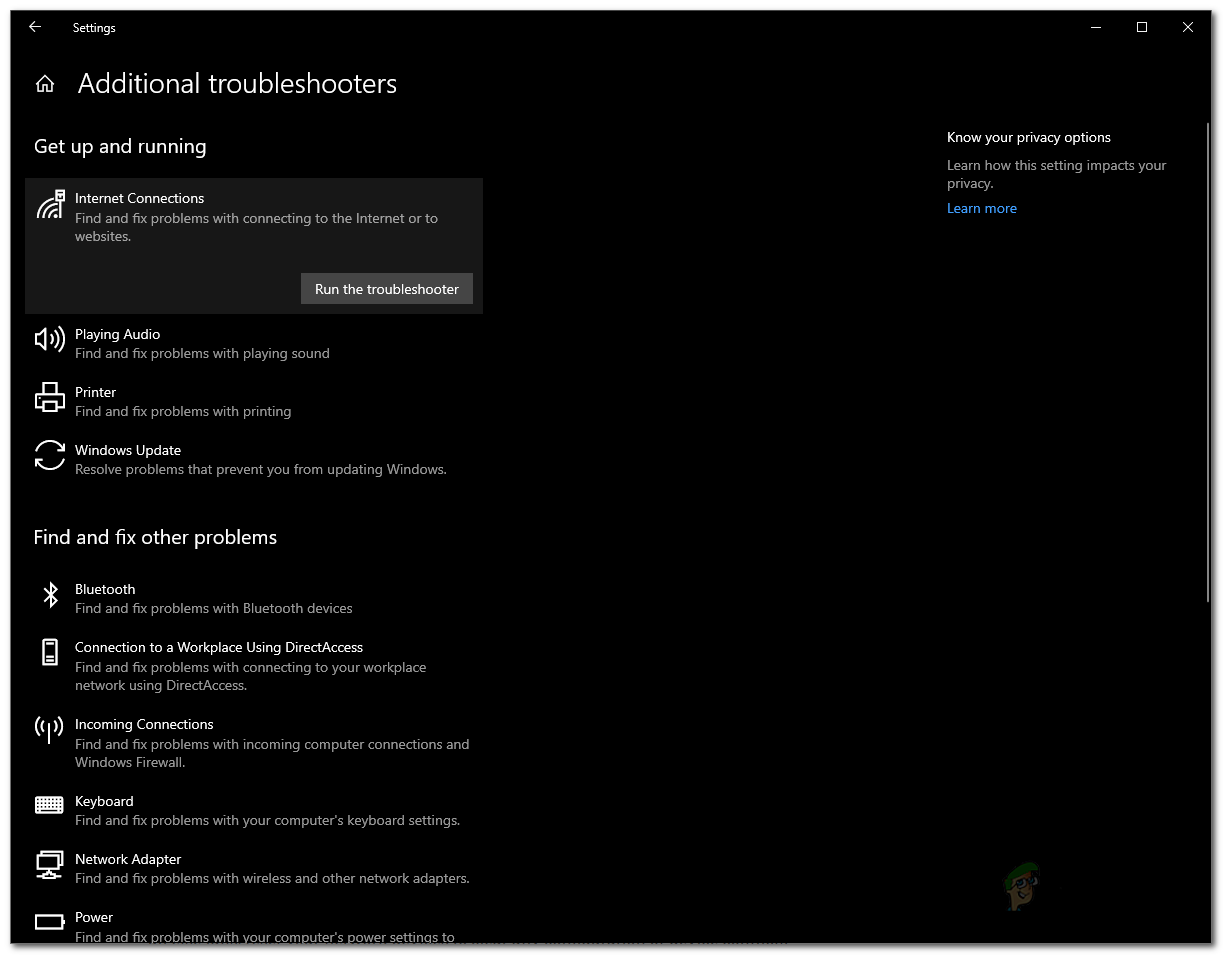
Rularea instrumentului de depanare a conexiunilor la internet
- Așteptați ca instrumentul de depanare să identifice orice problemă. Odată ce detectează o problemă, vi se va solicita să încercați să rezolvați problema. Faceți clic pe opțiunea respectivă și așteptați ca instrumentul să încerce remedierile. După un timp, vi se va solicita dacă problema a fost rezolvată de instrumentul de depanare sau nu.
- În plus, puteți rula instrumentul de remediere a erorilor pentru adaptorul de rețea de mai jos pentru a vedea dacă acest lucru poate aduce unele fructe.
Resetarea setărilor de rețea Windows
Dacă totul nu reușește în timp ce încercați să rezolvați orice probleme de rețea, este să vă resetați setările de rețea. Când vă resetați setările de rețea, Windows va uita practic rețeaua dvs. Ethernet, orice proxy sau VPN conexiuni pe care le-ați configurat împreună cu orice altceva. Odată cu aceasta, toate adaptoarele de rețea vor fi eliminate și apoi instalate din nou, astfel încât, dacă aveți configurat un serviciu proxy VPN sau terță parte, adaptoarele lor vor fi eliminate. Astfel, după resetarea setărilor de rețea, va trebui să instalați din nou aceste servicii pentru a le face să funcționeze conform intenției.
Având în vedere că face toate acestea, resetarea rețelei ar trebui să fie dificilă, nu? Dimpotriva. În esență, sunt doar câteva clicuri care vor face toate acestea pentru dvs. - destul de ușor. De fapt, există diferite moduri în care puteți face acest lucru. În primul rând, este să o faci pur și simplu prin fereastra de setări Windows. În al doilea rând, puteți face acest lucru și printr-o fereastră de prompt de comandă, introducând de fapt o comandă simplă. Le vom acoperi pe amândouă. Pentru a vă reseta setările de rețea prin meniul Setări Windows, urmați instrucțiunile de mai jos:
- În primul rând, deschideți fișierul Setări fereastra apăsând tastele de comenzi rapide, adică Tasta Windows + I .
- În fereastra Windows Settings, faceți clic pe Retea si internet opțiune.
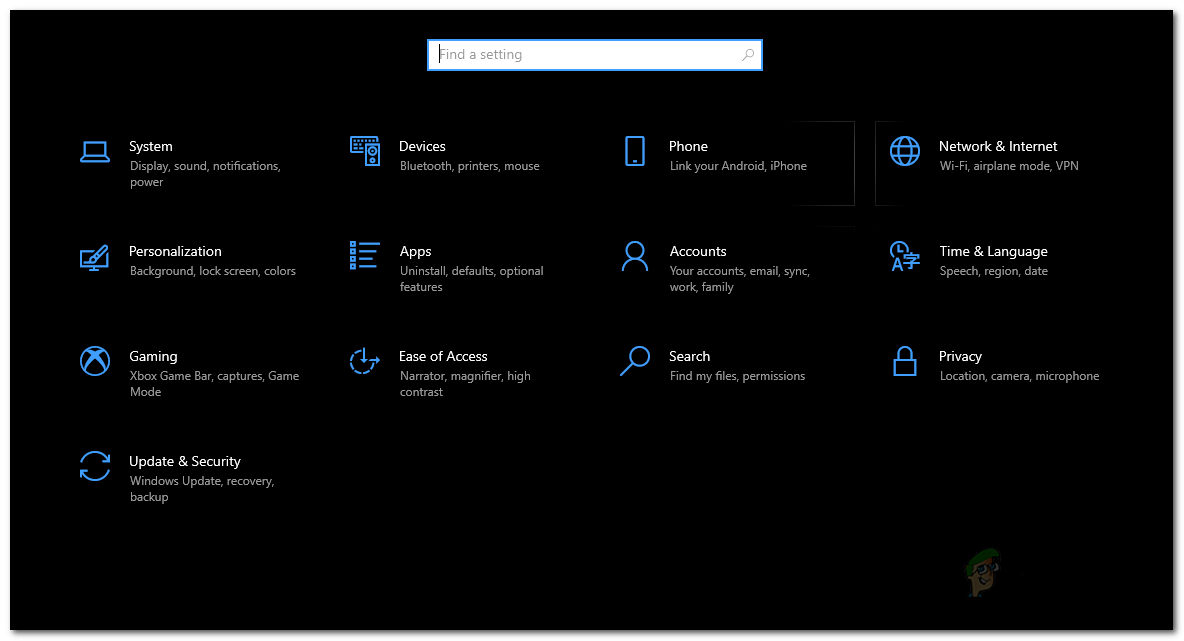
Setări Windows
- Apoi, pe pagina Rețea și Internet, asigurați-vă că vă aflați pe stare filă din partea stângă. Pentru a reseta setările de rețea, faceți clic pe Resetare rețea opțiune în partea de jos.
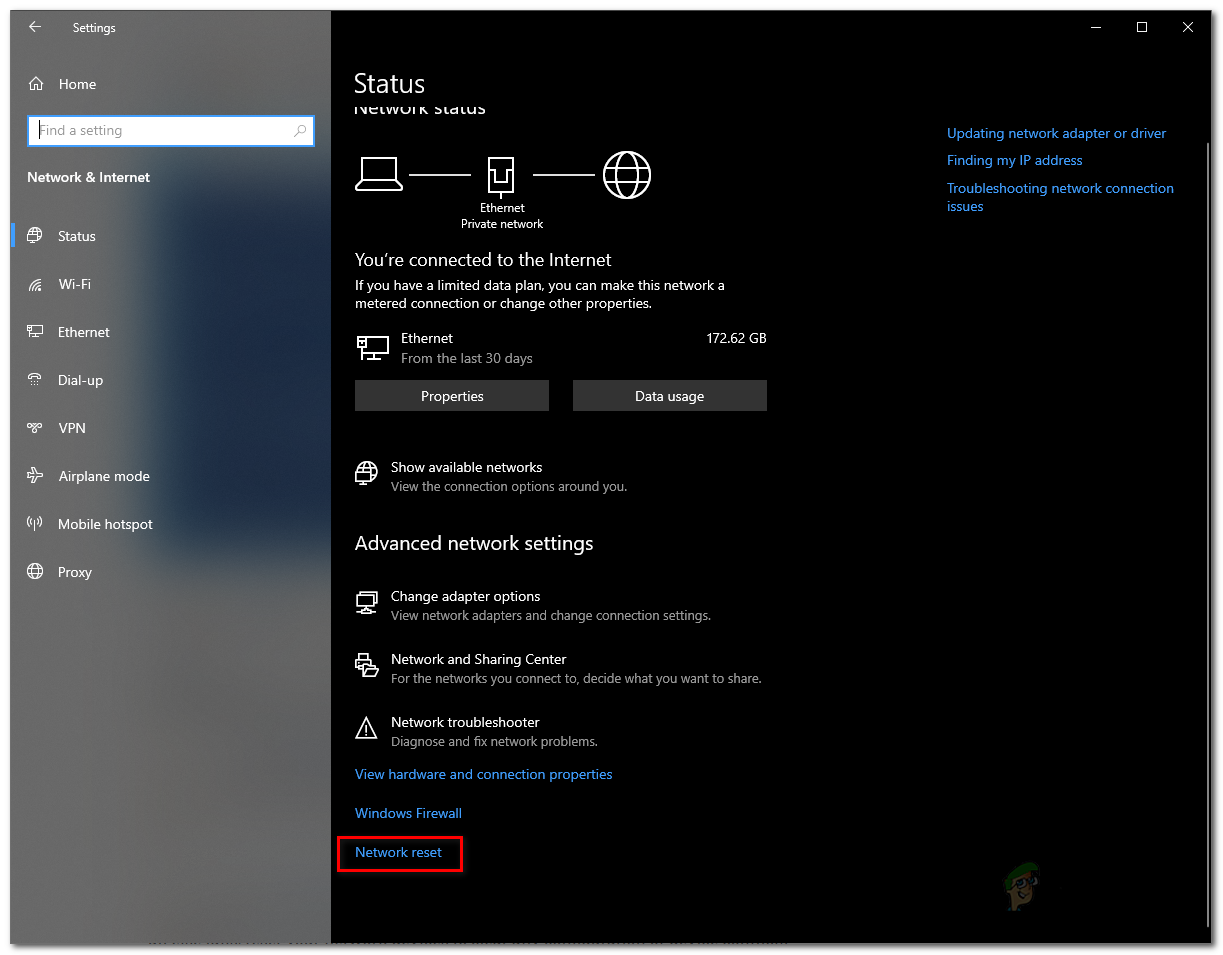
Setari de retea
- Acest lucru vă va duce la un nou ecran. Citiți informațiile afișate. În cele din urmă, faceți clic pe Resetați acum pentru a reseta setările de rețea. În caseta de dialog pop-up, faceți clic pe da buton.

Resetare rețea Windows
- Sistemul dvs. se va reporni după ce se face acest lucru pentru a finaliza resetarea.
Utilizarea Promptului de comandă
După cum am menționat mai devreme, un alt mod de a reseta Windows reţea setările se fac prin promptul de comandă. Acest lucru se poate face prin intermediul netcfg, prescurtarea configurării rețelei, utilitarului. Există o mulțime de lucruri diferite pe care le puteți face cu ajutorul acestui utilitar, dar pentru astăzi vom reseta doar setările de rețea. Pentru a face acest lucru, urmați instrucțiunile de mai jos:
- În primul rând, va trebui să deschideți un prompt de comandă ridicat. Pentru a face acest lucru, deschideți fișierul Meniul Start și căutați cmd .
- Faceți clic dreapta pe rezultatul afișat și alegeți Rulați ca administrator din meniul derulant.
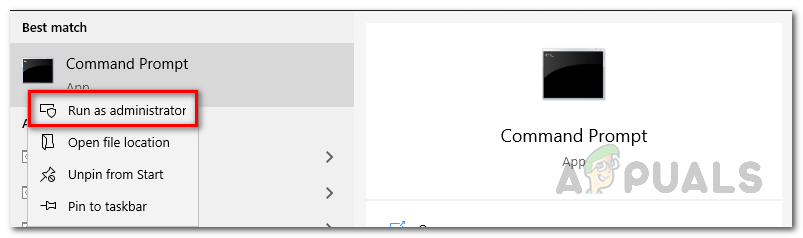
Deschiderea CMD ca administrator
- Odată ce se deschide fereastra promptului de comandă, tastați următoarea comandă pentru a reseta setările de rețea:
netcfg -d

Resetarea setărilor de rețea
- Odată ce ați executat această comandă, aceasta va continua și va elimina toate adaptoarele de rețea împreună cu alte lucruri. În cele din urmă, odată ce ați terminat, vi se va solicita să reporniți computerul.
- Odată ce computerul repornește, veți reseta cu succes setările de rețea.
Nu uitați să instalați servicii VPN sau proxy terțe pe care le-ați avut înainte, deoarece acestea nu vor funcționa după resetare. Acest lucru se datorează faptului că adaptoarele lor de rețea respective au fost eliminate de resetare. Prin urmare, instalați-le din nou pentru a le face să funcționeze normal.
Etichete Windows 4 minute citite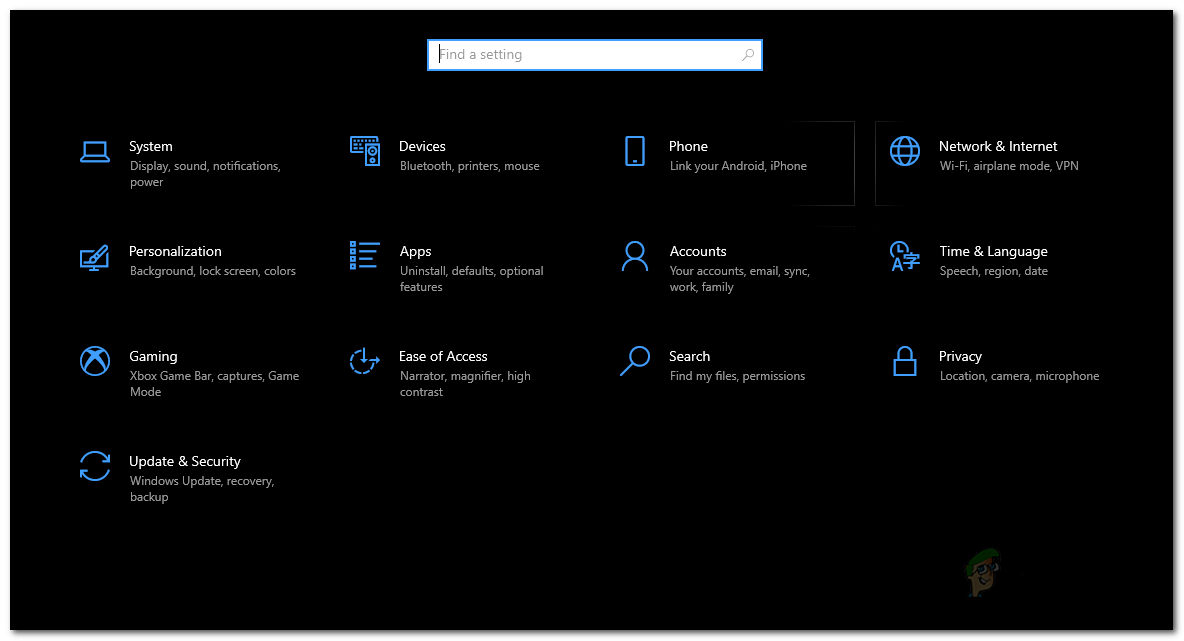
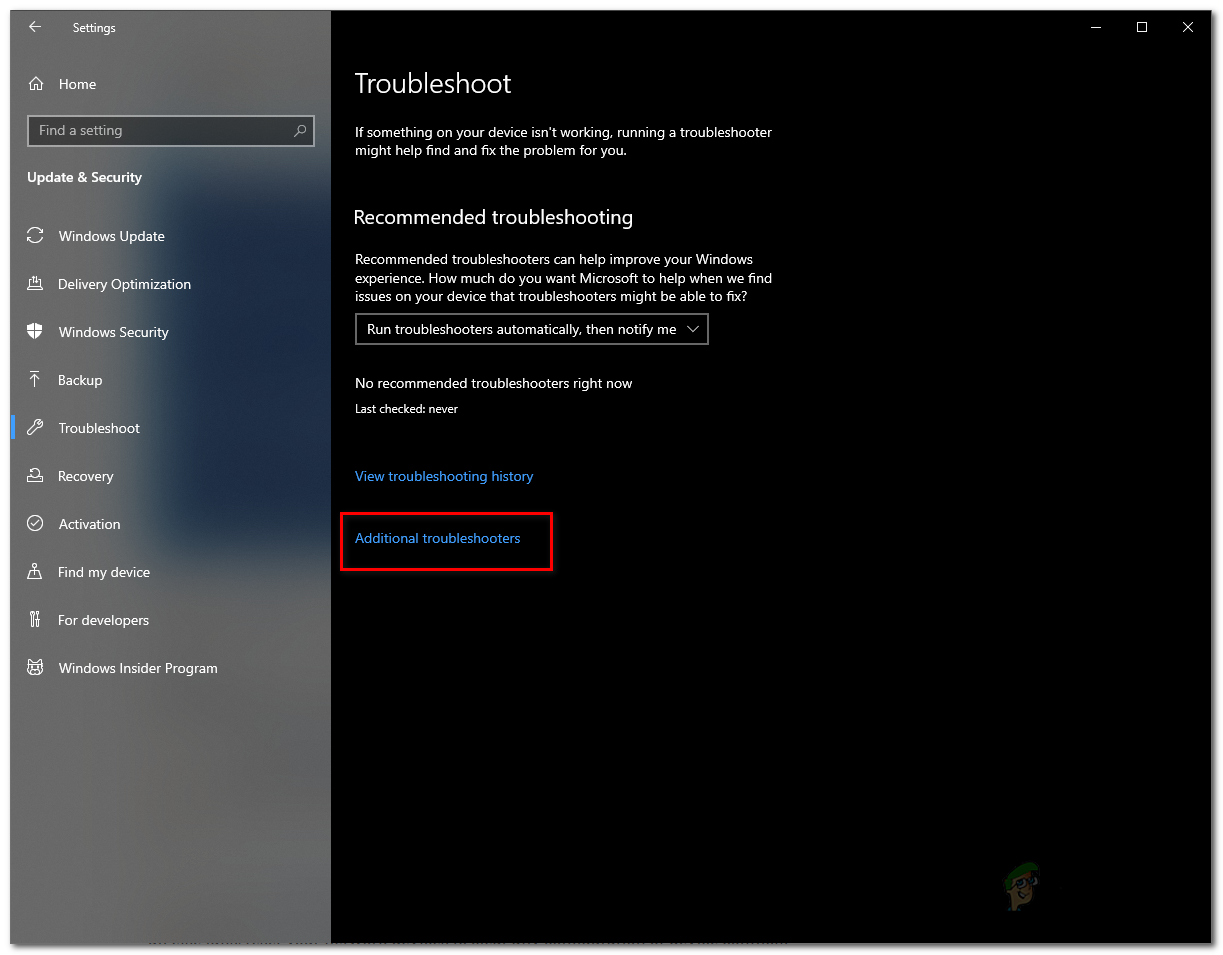
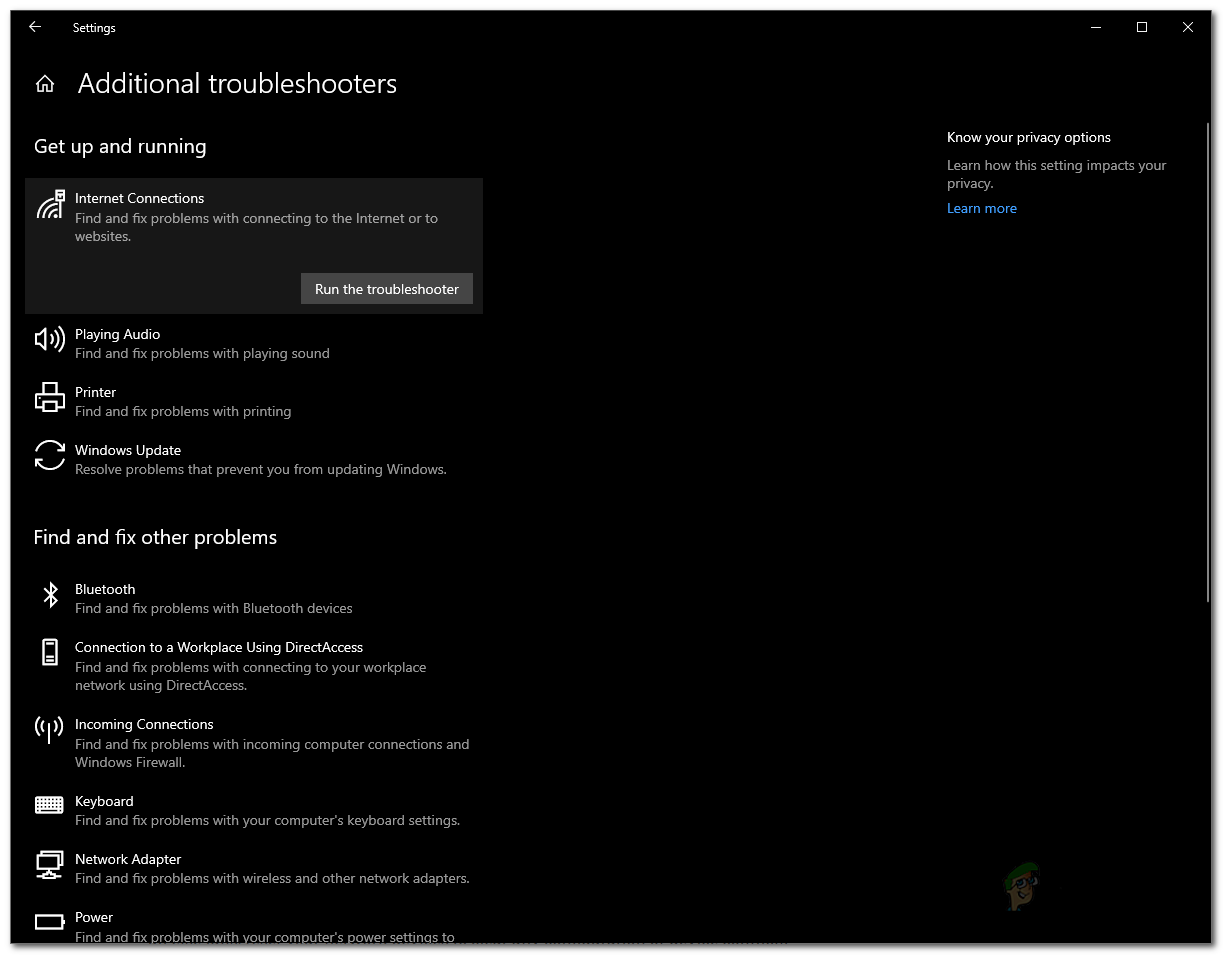
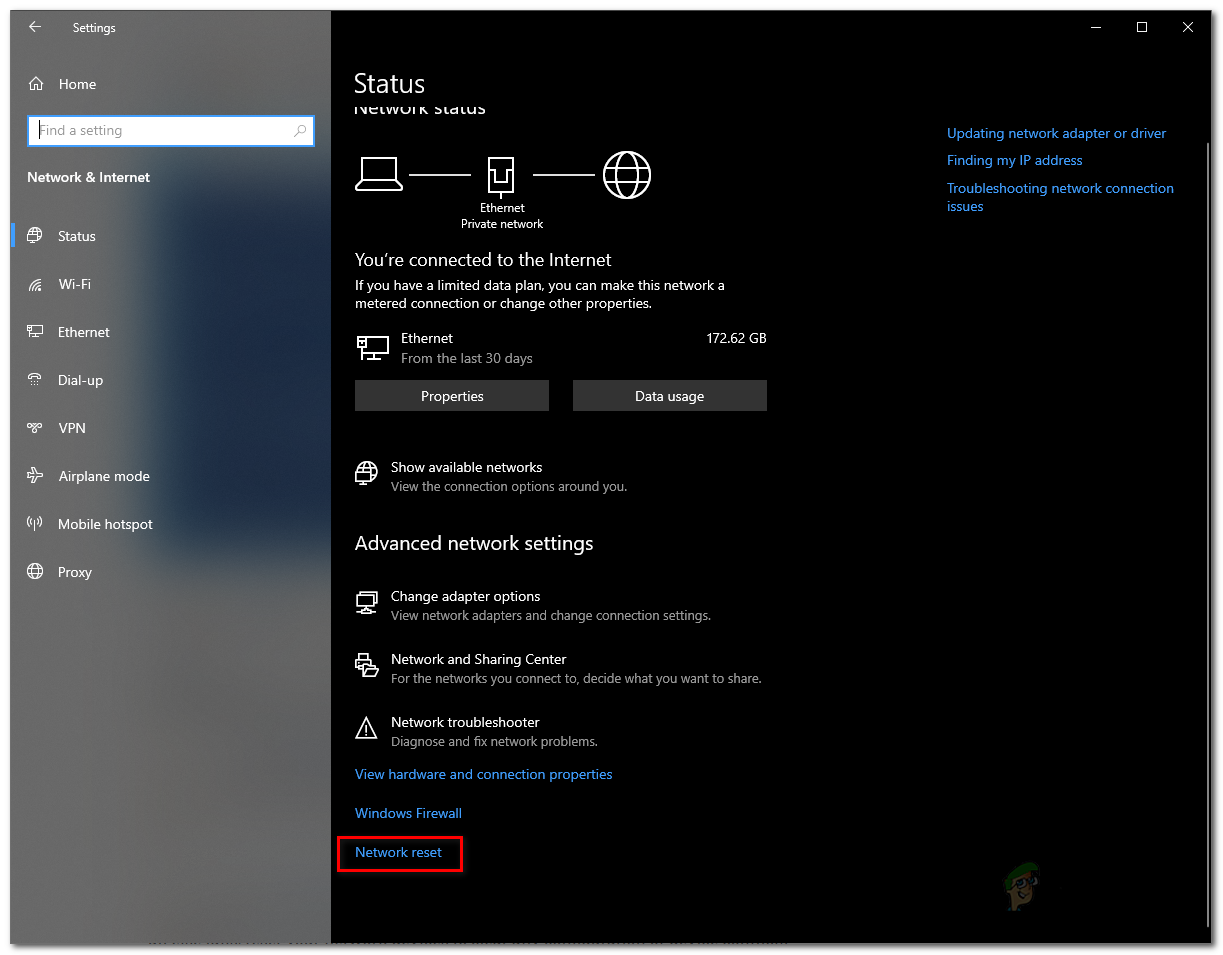
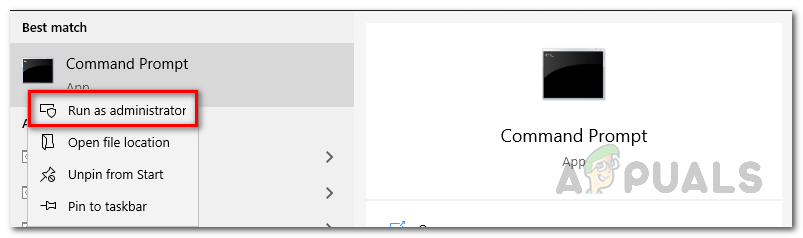






















![Cele mai bune 7 plăci de bază Z690 pentru procesoare Intel [august – 2022]](https://jf-balio.pt/img/other/DB/7-best-z690-motherboards-for-intel-processors-august-8211-2022-1.jpg)

